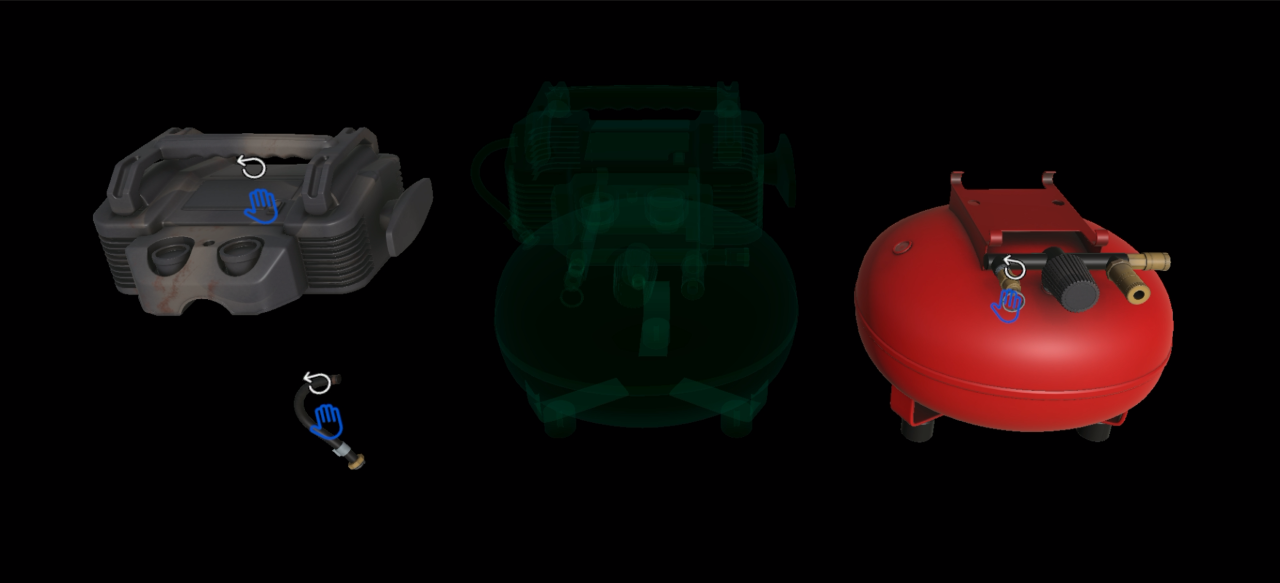Operators in staat stellen om te werken met hologrammen in de HoloLens-app Guides
Als u wilt dat operators een 3D-onderdeel verkennen, gebruikt u de HoloLens-app om het onderdeel in de echte wereld te plaatsen en stelt u het vervolgens als interactief in.
Een 3D-onderdeel als interactief instellen
Tik in de lucht op het hologram om het te selecteren.
Tik in de lucht op de knop Hologram bewerken (potlood) en selecteer Interactief.
Schakel Interactief in. In het midden van het object verschijnt een handpictogram.
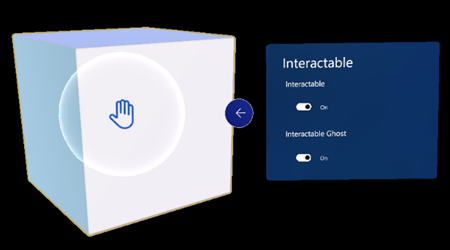
(Optioneel) Schakel Interactief transparant object in om de operator een blijvende hint te geven om het object in de juiste positie te kunnen terugzetten.
Opmerking
Met de optie Interactief transparant object wordt de stap ingewikkelder. Voor meer informatie over het beperken van complexiteit gaat u naar Uw 3D-objecten optimaliseren voor gebruik met Guides en Power Apps.
Voor meer informatie over hoe operators werken met interactieve objecten gaat u naar Werken met hologrammen in de HoloLens-app Guides.
Tip voor het gebruik van interactieve objecten
U kunt meerdere delen van een assembly interactief maken. Op deze manier leren operators over de onderdelen door deze te demonteren en opnieuw te assembleren.
Plaats in de auteursmodus meerdere onderdelen uit hetzelfde CAD-bestand in een stap en maak elk onderdeel interactief. Lijn de onderdelen zorgvuldig op elkaar uit door één onderdeel op de gewenste positie te plaatsen en vervolgens de positie te kopiëren en te plakken voor alle andere onderdelen.

In de stappenkaartinstructies raden we de operator aan de onderdelen op te pakken en ze weer op hun oorspronkelijke positie te plaatsen.